Ko delaš v stripovskem slogu, veš, da je prava ostrina ključnega pomena za impresiven učinek slike. Pogosto se zgodi, da je treba zlasti oči in lase ob koncu postopka obdelave ponovno ostriti, da dosežeš želeni učinek. Ta vodič ti pokaže korak za korakom, kako lahko v Photoshopu učinkovito ostriš svoje slike, brez da bi delovale nenaravno.
Najpomembnejše ugotovitve
Pri ostrenju v Photoshopu je pomembno, da deluješ ciljno in paziš na naravne rezultate. Oči in lasje so ponavadi glavne točke fokusa, ki potrebujejo posebno ostrino. S filtrom Zamegljenost lahko izvedeš natančne prilagoditve in uporabljaš masko, da ciljno obdeluješ določena področja svoje slike.
Navodila korak za korakom za ostrenje
1. Preveri svojo sliko
Preden začneš z ostrenjem, si podrobno oglej sliko, ki jo želiš obdelati. So oči in lasje ostrejši od preostale slike? Ali želiš povečati splošno ostrino ali pa samo ponovno obdelati določena področja? Predhodno premisli o svojem želenem rezultatu.
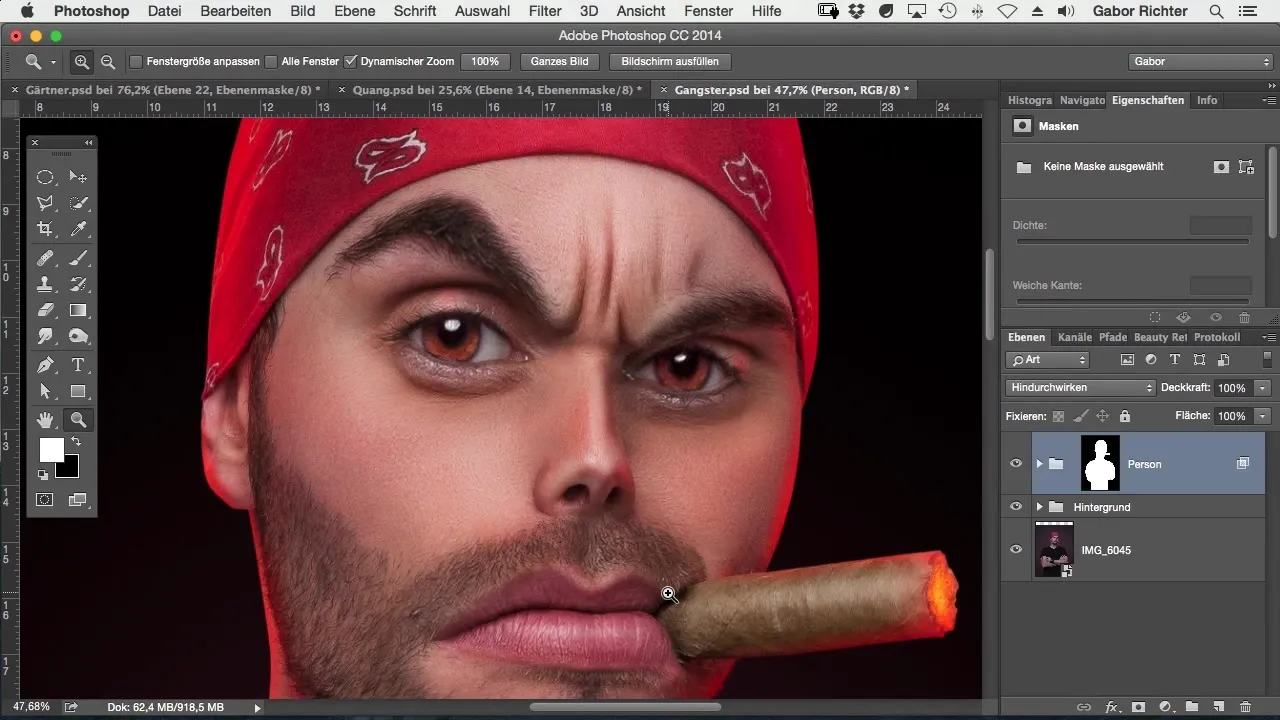
2. Uporaba filtra Zamegljenost
Začni z uporabo filtra za ostrenje. Pojdi na Filter in izberi Ostrenje, nato Zamegljenost. Tu boš našel različne možnosti, ki jih lahko nastaviš za prilagoditev ostrine.
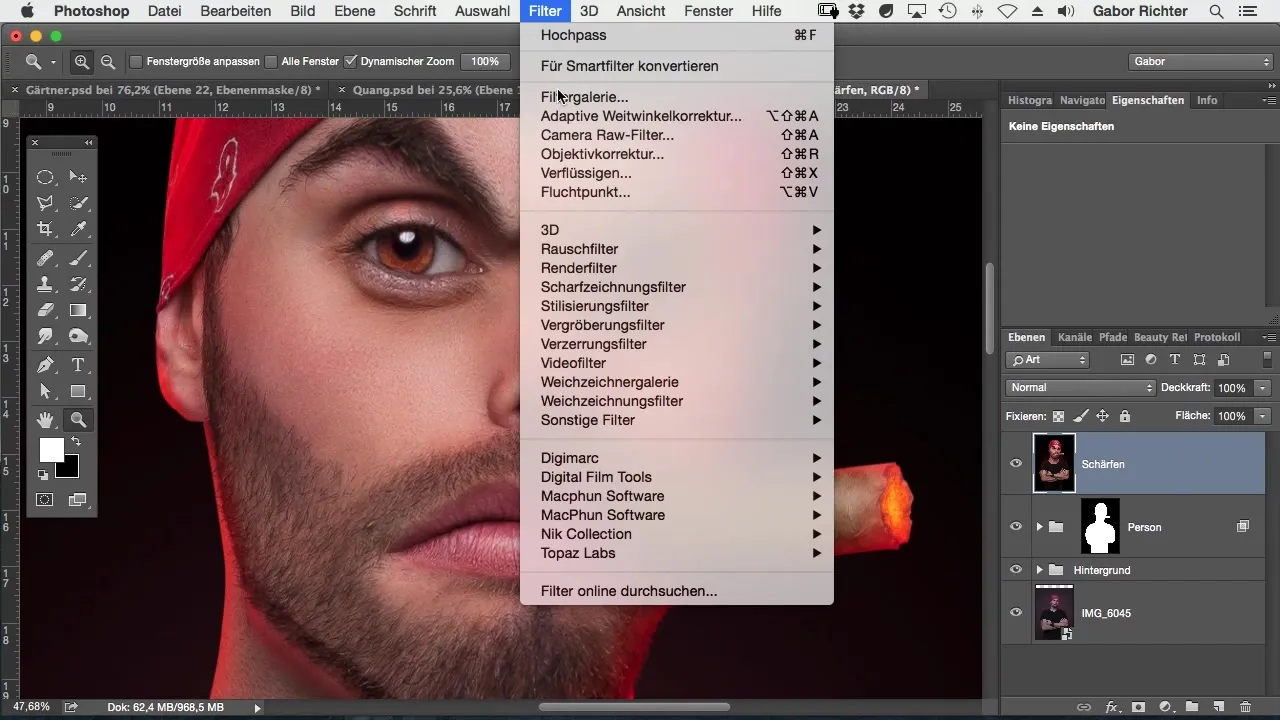
3. Določitev parametrov
Zdaj pride ključni del: nastavi radij na približno en pixel, saj to nudi najboljši učinek za oči. Povečaj moč na približno 100%, da vidiš, kako slika reagira. Pazi, da ne dodaš preveč ostrine, saj to lahko vodi do nenaravnega videza.
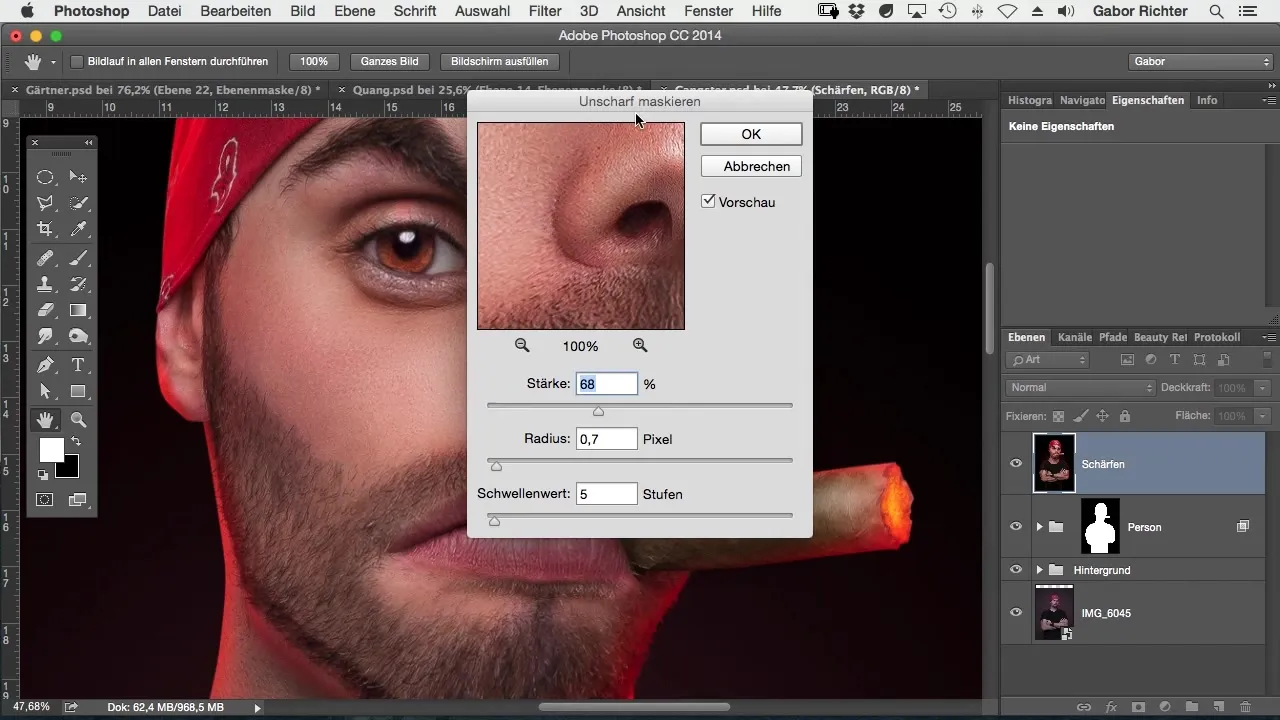
4. Izpopolnitev ostrine
Vzemi si čas za podrobno prilagoditev ostrine. Vrednost okoli 130 bi lahko delovala dobro za večino področij slike. Povečaj zoom na sliko, da takoj vidiš spremembe, in pazi, da ostrina ostane naravna.
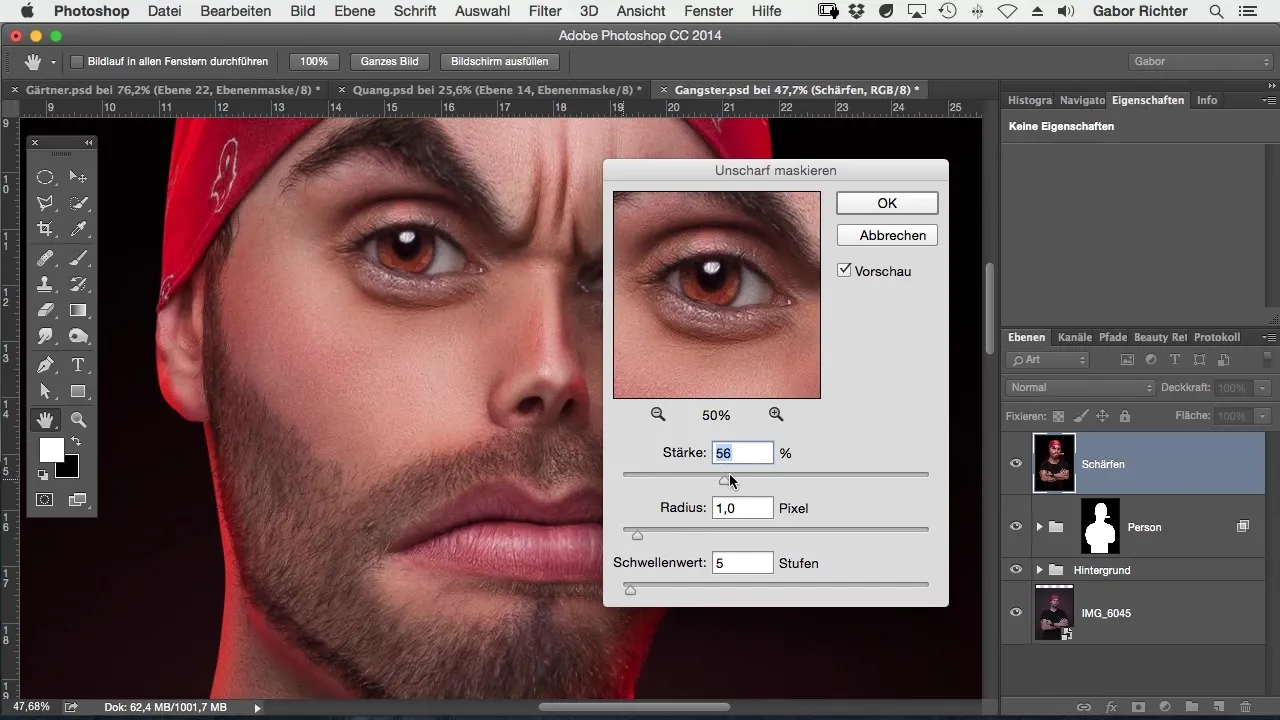
5. Uporaba maske
Da bi filter ostrine uporabil samo na določenih področjih, je uporaba maske koristna. Lahko prekrivaš sliko z masko, da selektivno uporabiš ostrino na brada ali druge podrobnosti.
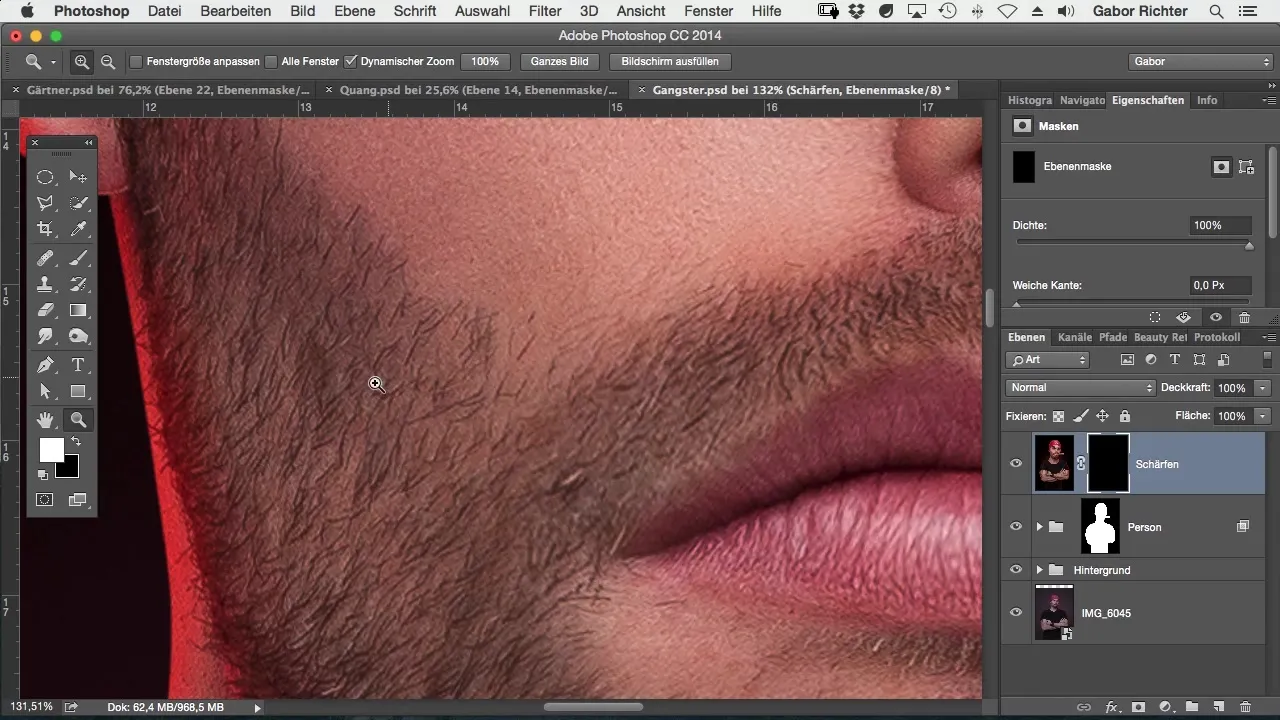
6. Dodatna obdelava z čopičem
Z orodjem čopič in belo sprednjo barvo lahko ciljno ostriš maskirane dele. Razmisli o regulaciji intenzivnosti maske. Skoraj 100% je v tem primeru priporočljivo, da jasno izpostaviš brada.
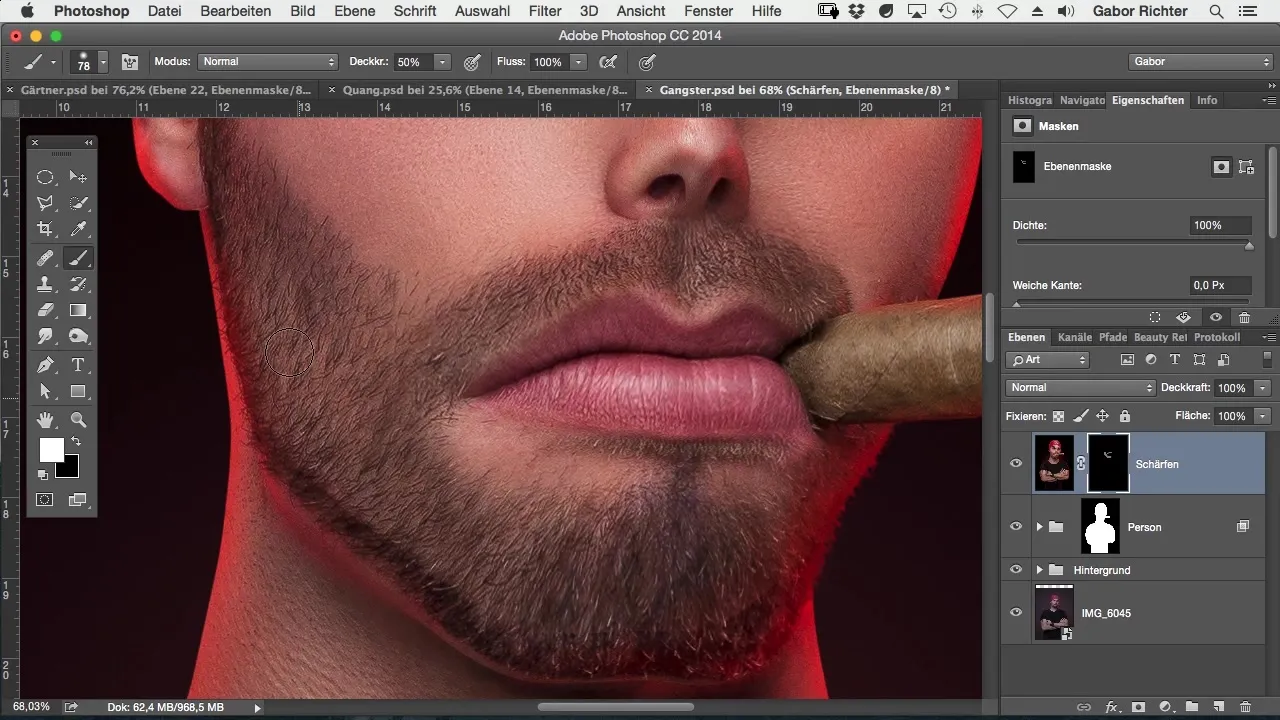
7. Fokusi na oči
Oči so zelo pomembne, saj so pogosto glavna točka fokusa v portretu. Dobro jih ostri, da zagotoviš, da pritegnejo pozornost gledalca. Tukaj lahko tudi lase rahlo ostriš, da ustvariš harmoničen splošen vtis.
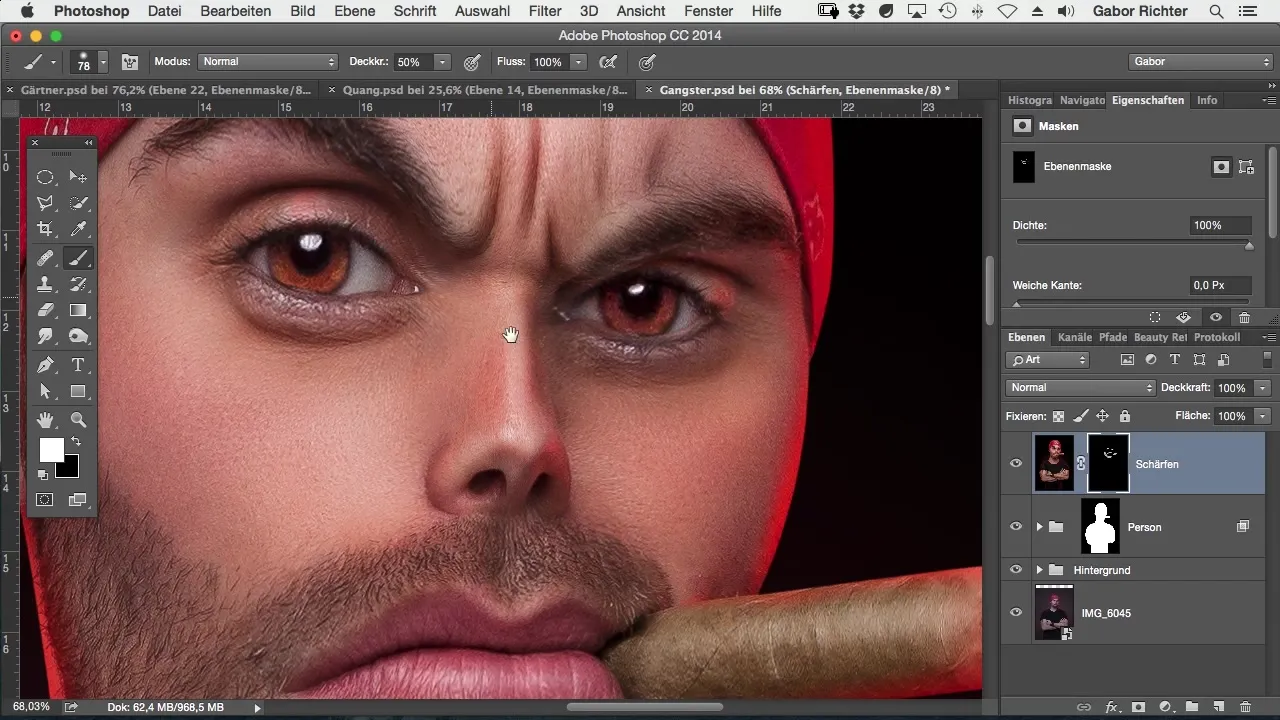
8. Ocena in zadnje prilagoditve
Ko obdeluješ oči in lase, oceni celotno sliko. Včasih je lahko koristno zmanjšati ostrino na 50%, da dosežeš bolj blag prehod med ostrimi in zamegljenimi območji. Pazi, da obraz še vedno deluje harmonično.

Povzetek – Ostrenje portretov v stripovskem slogu v Photoshopu
Avec cette guide, tu peux apprendre comment cibler spécifiquement les yeux et les cheveux dans tes images en style bande dessinée. Grâce à l'application du filtre de Masque flou et à la création d'un masque, tu obtiendras une qualité d'image équilibrée qui donnera à tes œuvres la finition nécessaire.
Pogosta vprašanja
Katera orodja potrebujem za ostrenje?Potrebuješ Adobe Photoshop in orodje čopič.
Koliko ostrine bi moral uporabiti?Spreminjaj moč filtra ostrine glede na sliko, 100% je pogosto preveč.
Zakaj bi moral uporabljati maske?Maske omogočajo selektivno prilagajanje ostrine, tako da se ne obdeluje cela slika.
Kaj naj naredim, če ostrina deluje premočno?Zmanjšaj ostrino na približno 50% ali uporabi masko, da odmerek ostrine prilagodiš.
Ali lahko ostrim tudi druga področja?Da, ostrino lahko uporabiš na različne dele slike, glede na potrebe.


